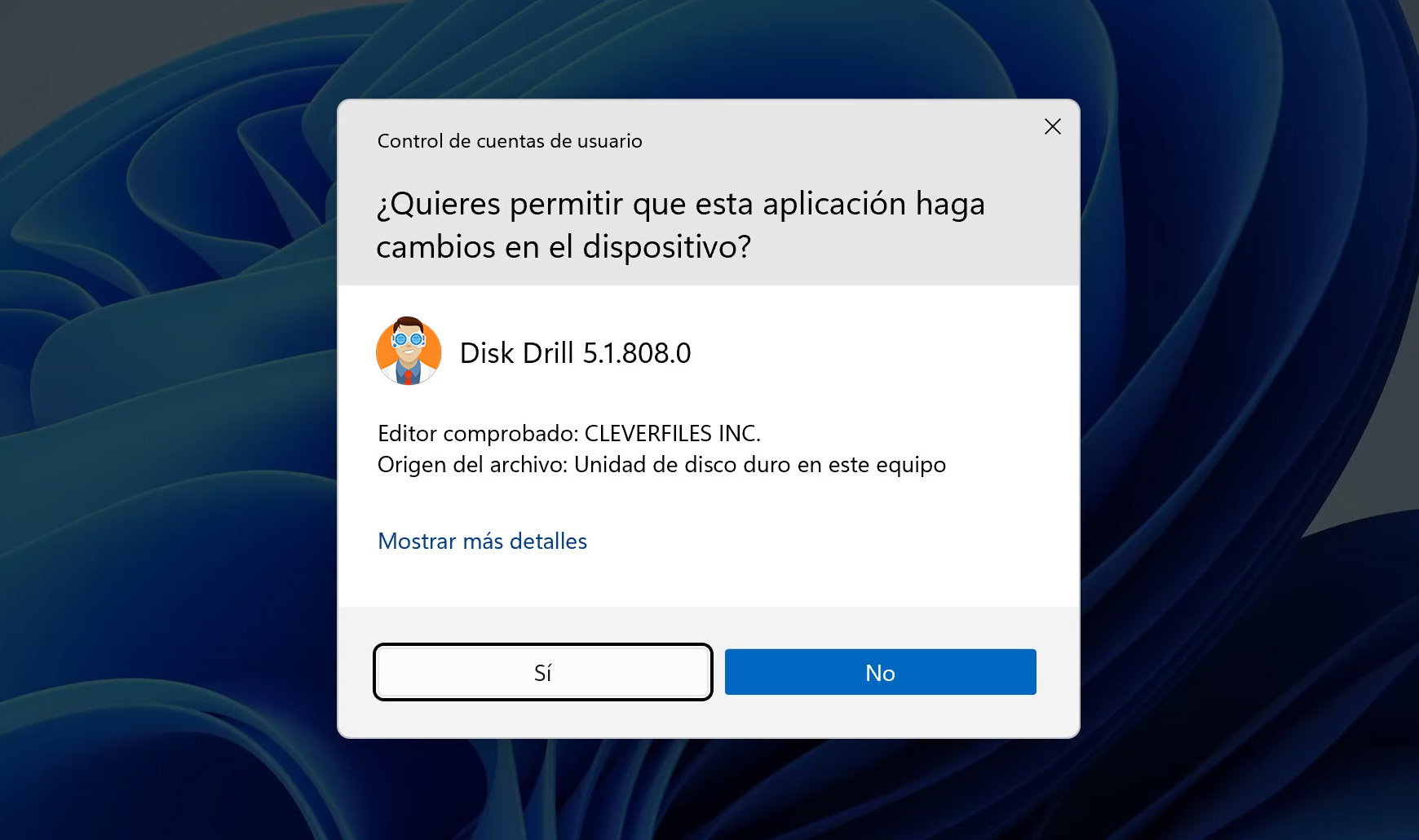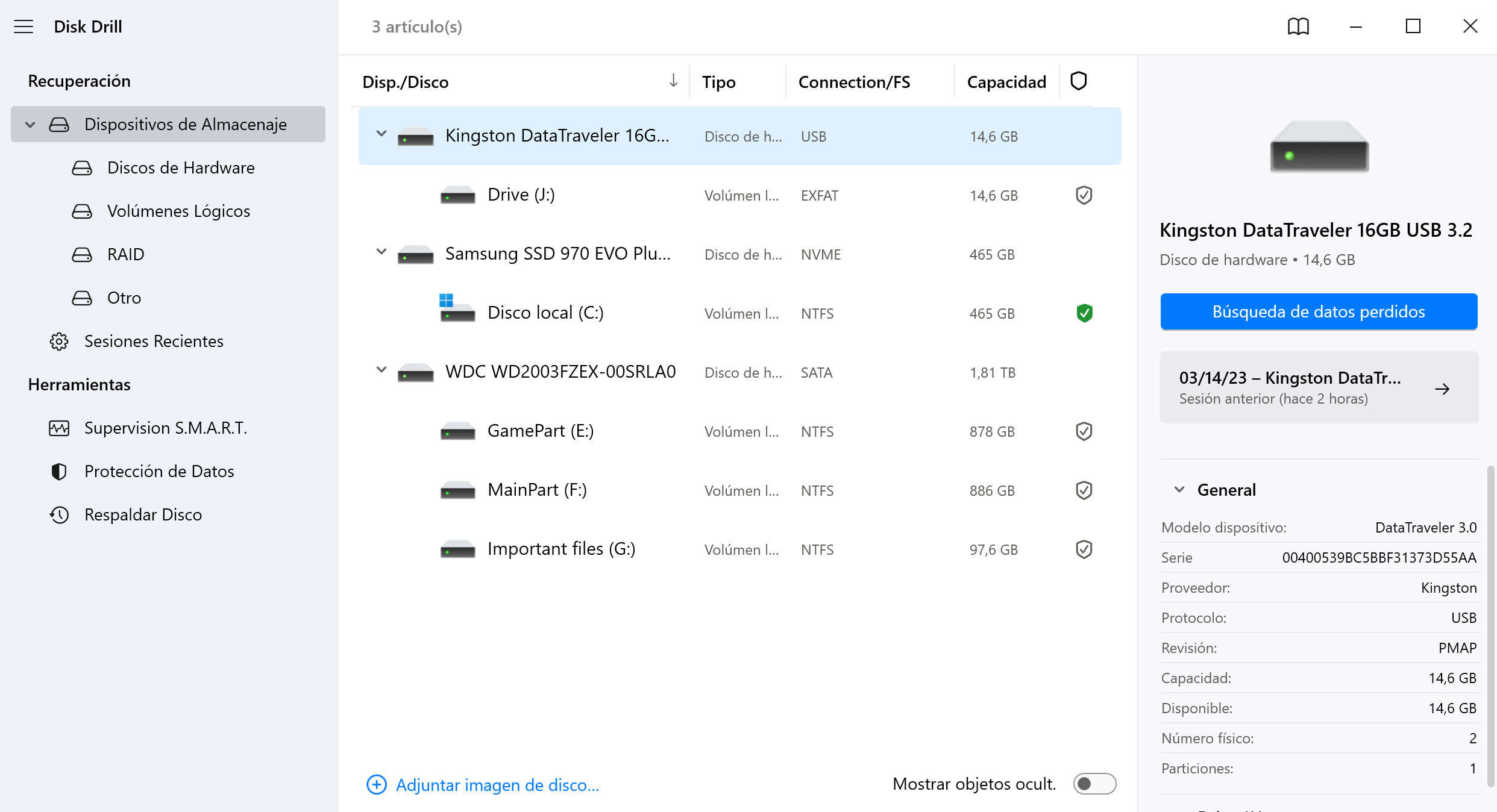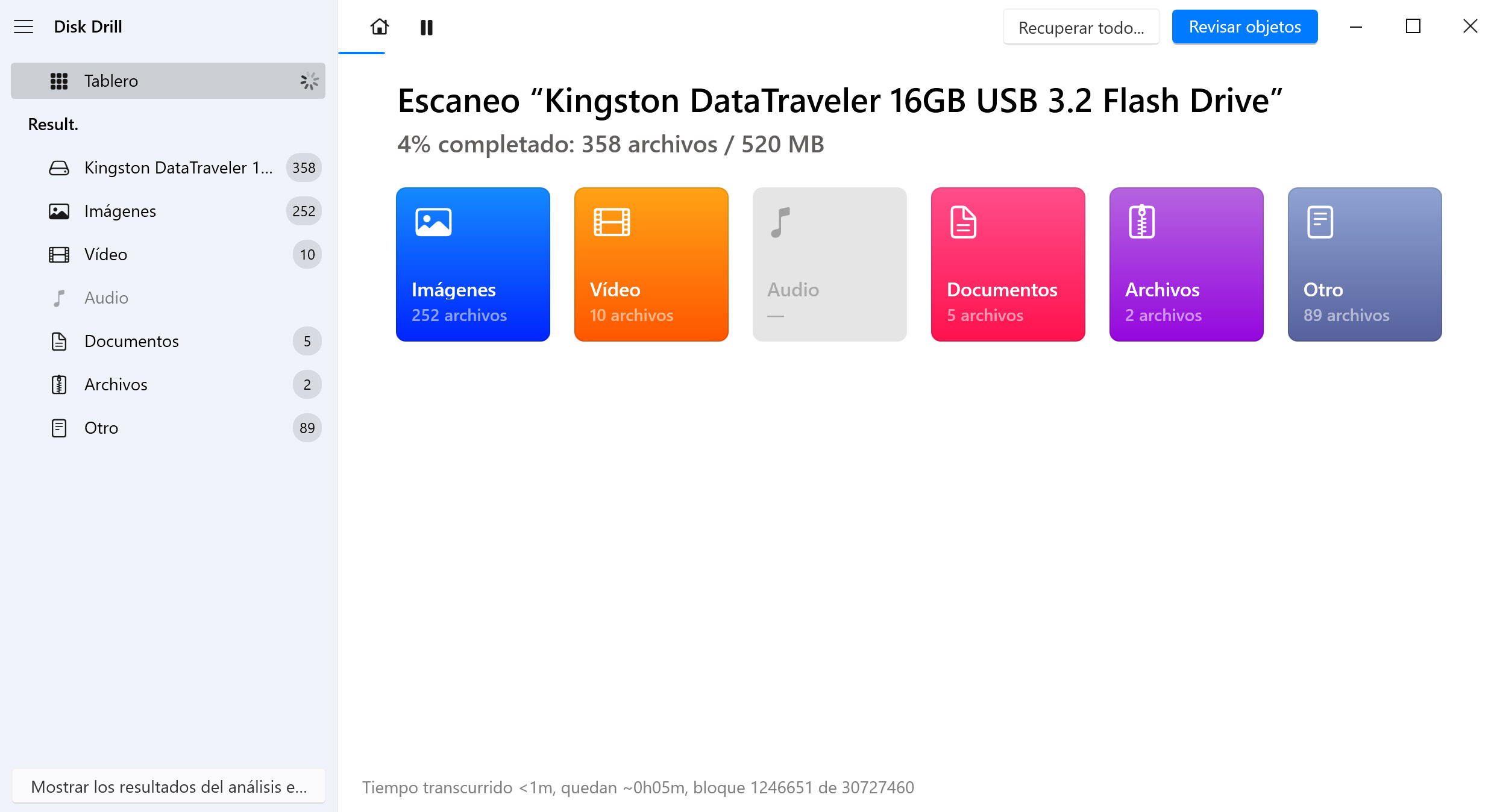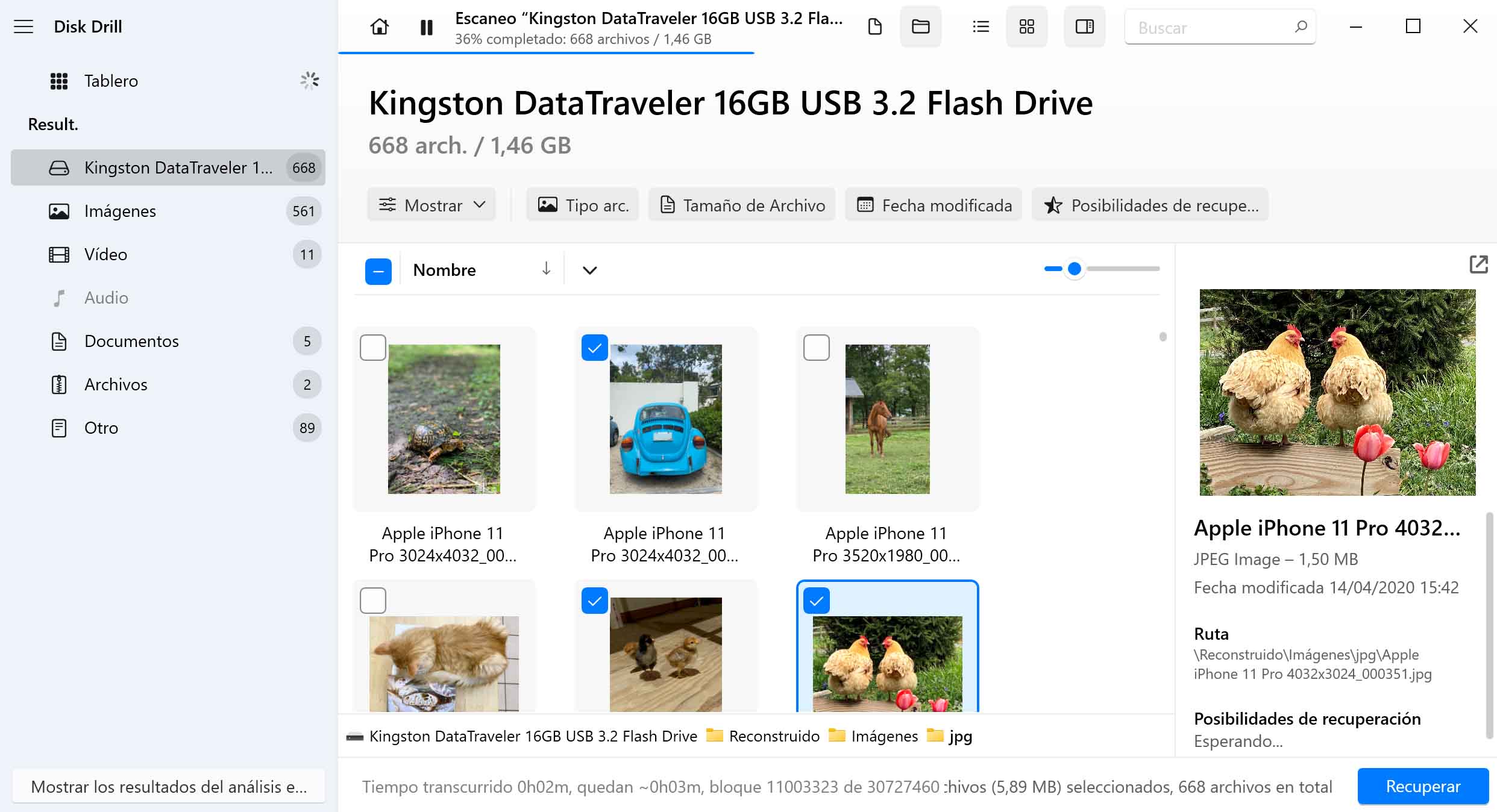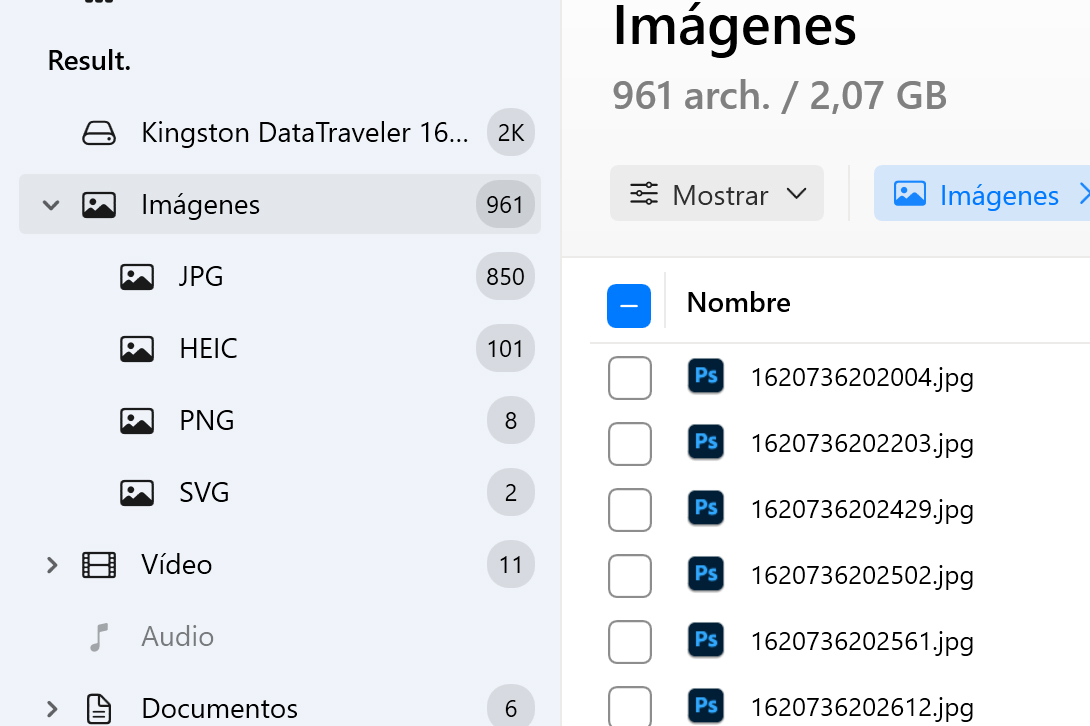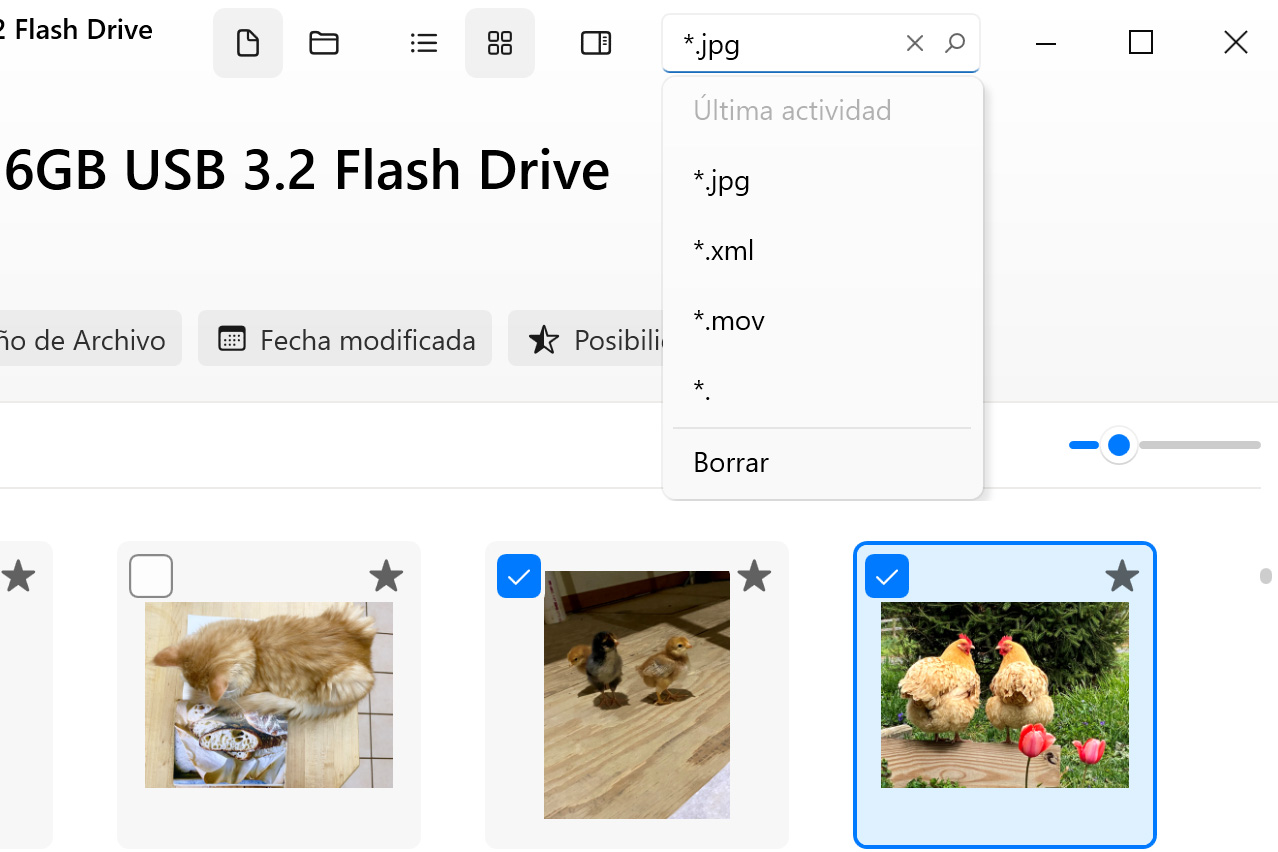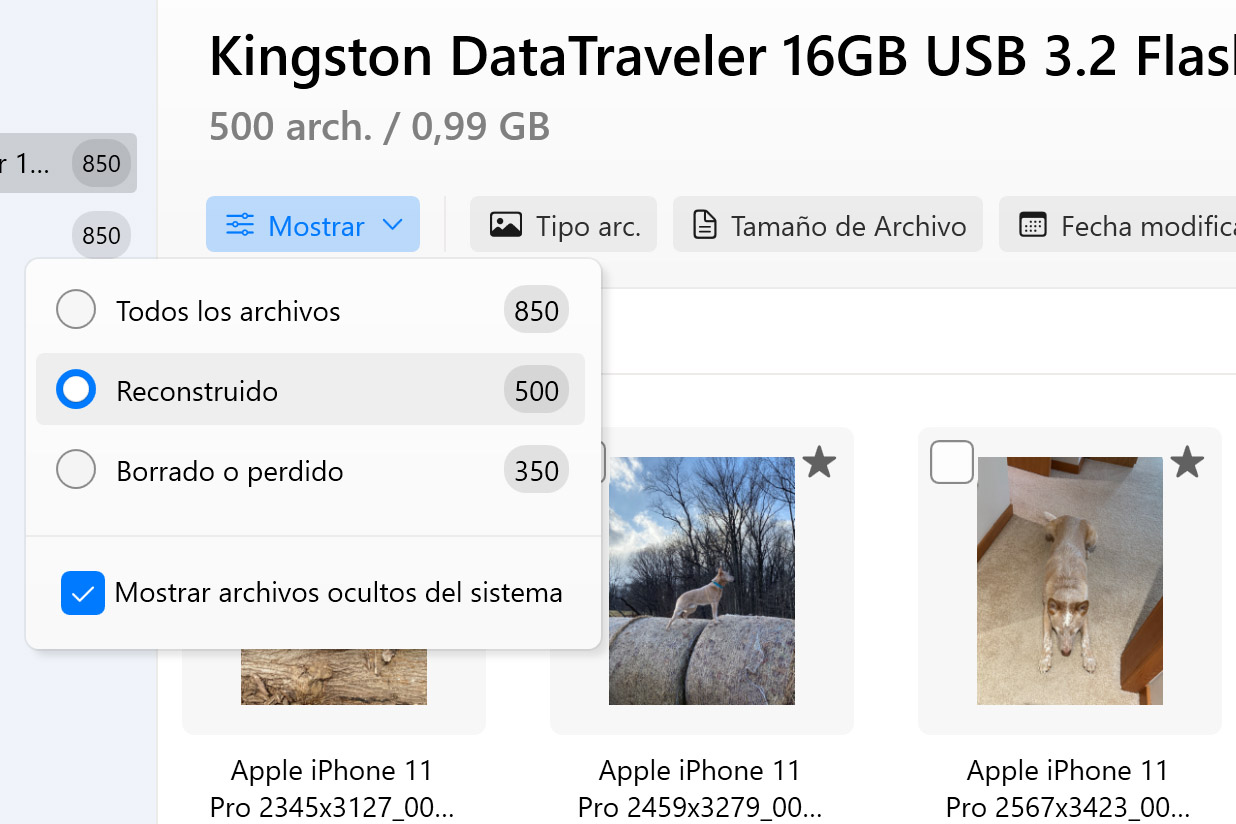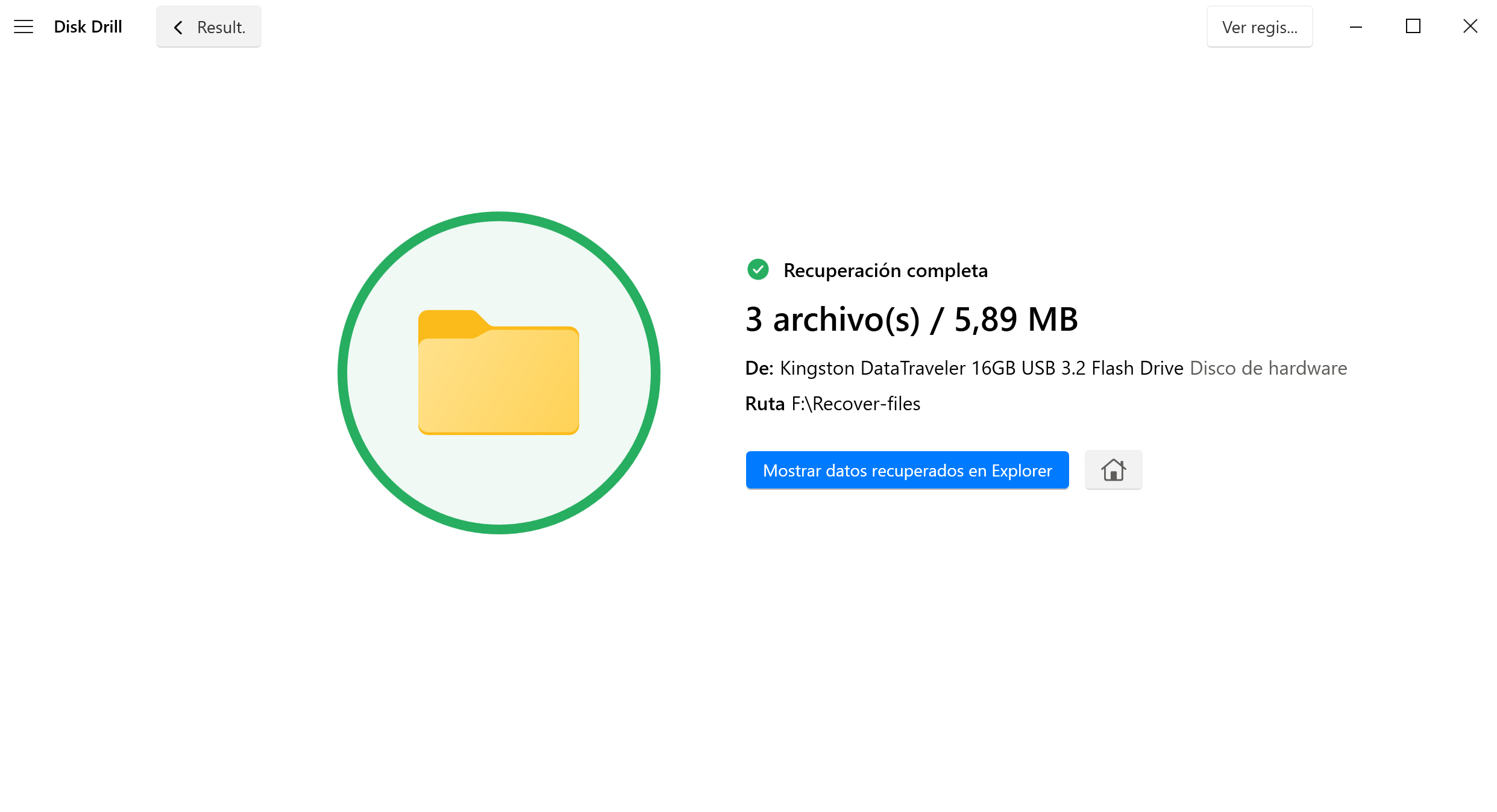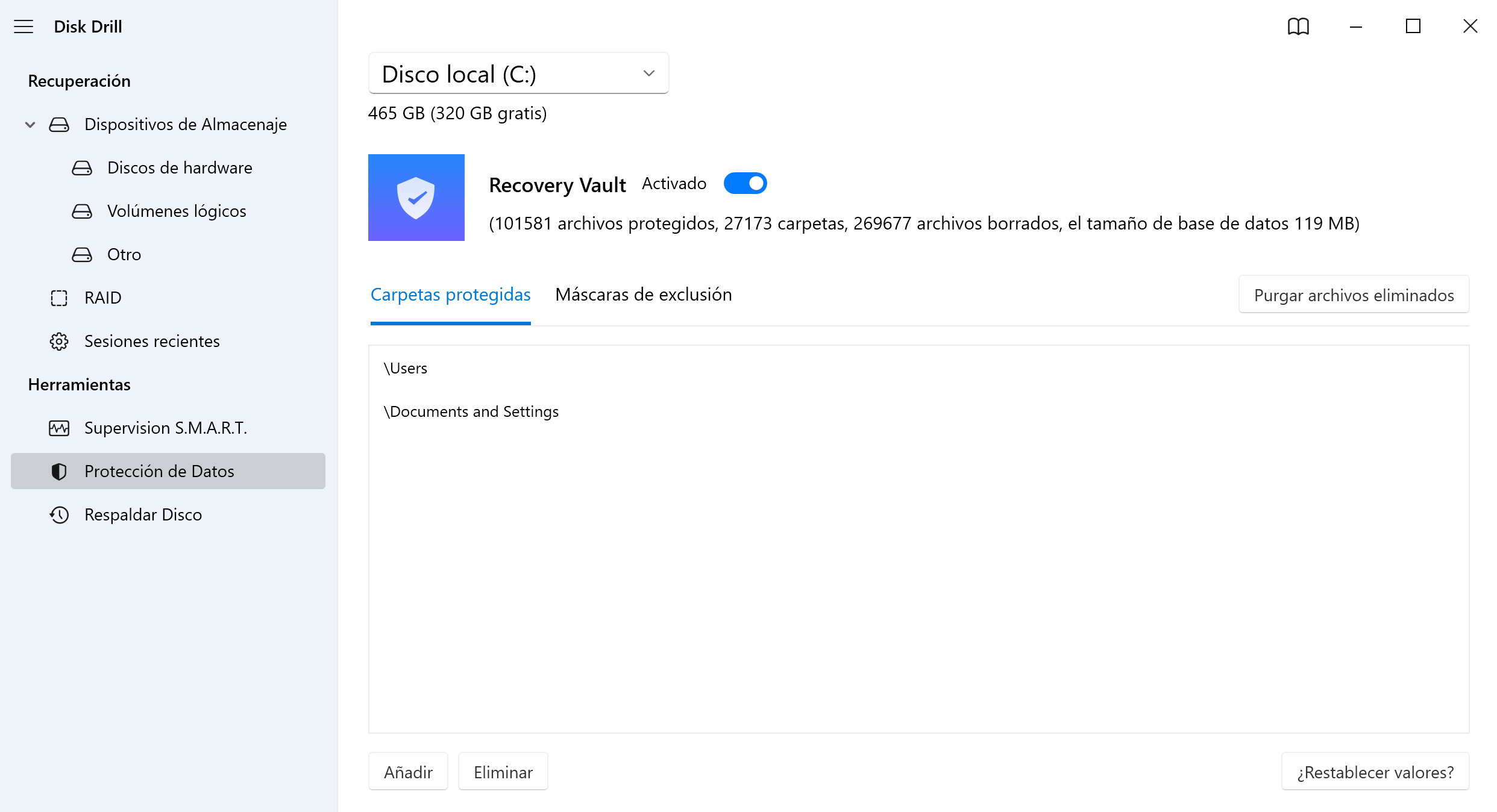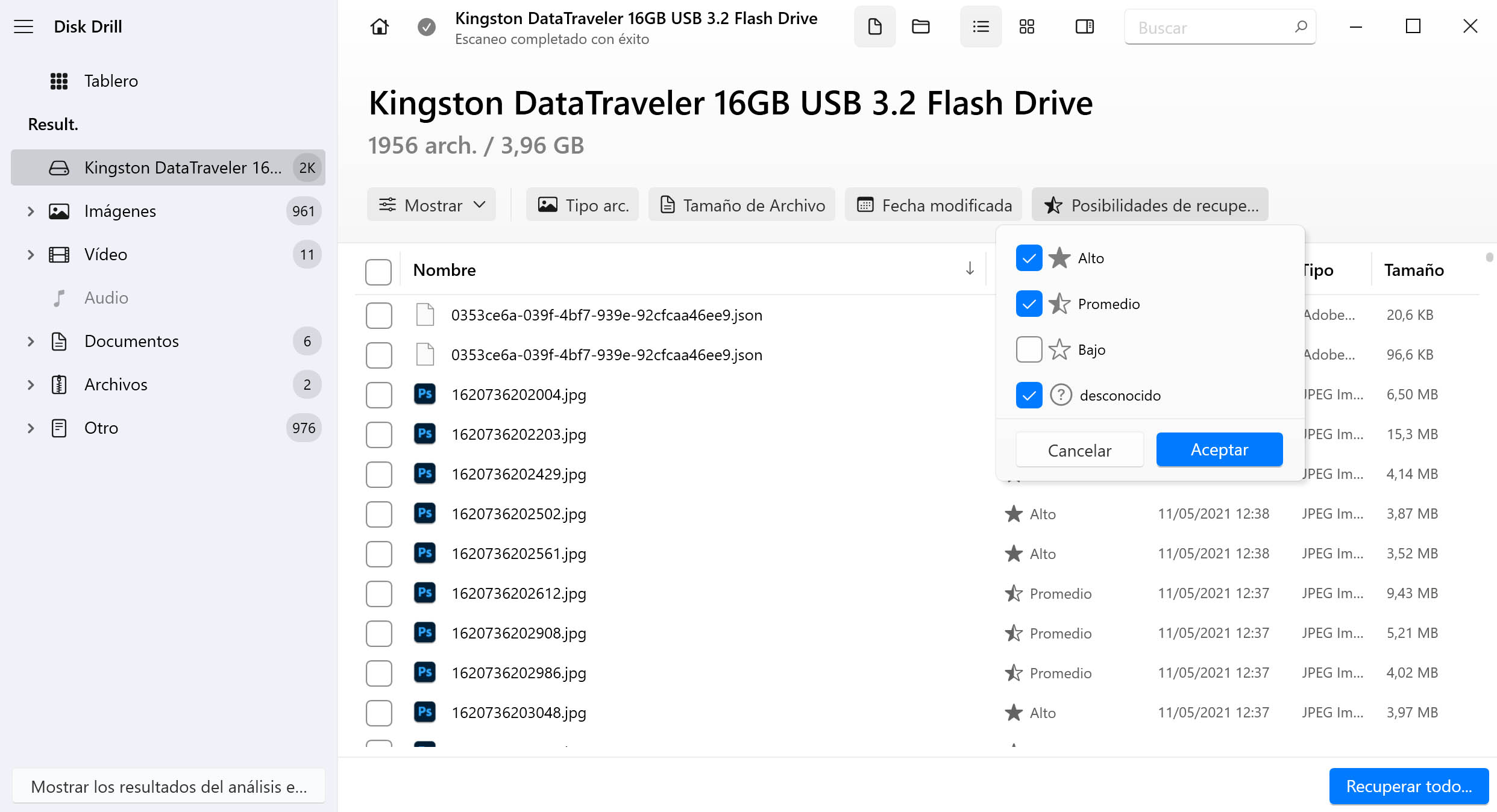Como puede ver en la tabla anterior, cada solución de software de recuperación de datos ofrece una combinación ligeramente diferente de características y capacidades, que están disponibles a diferentes precios. Aquí hay un breve resumen de lo que pensamos sobre las soluciones comparadas. Leer más
Cerrar
1. Disk Drill Data Recovery Software
Como ilustra la tabla anterior, Disk Drill es el mejor software de recuperación de datos en general, y ofrece una increíble variedad de funciones que lo hacen capaz de abordar todo tipo de situaciones de pérdida de datos, incluso aquellas que parecen completamente imposibles. A diferencia de sus competidores, Disk Drill no utiliza un modelo de precios de suscripción, por lo que no tiene que pagar una y otra vez para seguir usándolo.
2. Recuva
La versión gratuita de Recuva solía ser excelente para abordar escenarios de pérdida de datos más sencillos debido a su naturaleza ilimitada, pero la falta de atención que ha recibido en los últimos años por parte de sus desarrolladores está comenzando a notarse. Aún así, no debe dudar en intentarlo, simplemente no espere demasiado y recuerde que existen muchas más soluciones repletas de funciones.
3. EaseUS Data Recovery Wizard
Este software de recuperación de datos para Windows destaca por su compatibilidad con más de 1000 firmas de archivos, lo que le permite recuperar archivos aún más oscuros. Desafortunadamente, también destaca por su precio, ya que la suscripción anual es más cara que la licencia de por vida de Disk Drill.
4. Recoverit Data Recovery
Aunque Recoverit Data Recovery no cuenta con casi ninguna capacidad adicional, ofrece un impresionante rendimiento de recuperación de datos y soporte para muchas firmas de archivos, lo que lo hace adecuado para las personas que solo quieren recuperar sus datos y continuar sin perder tiempo en la pérdida de datos. prevención.
5. Stellar Data Recovery Software
En lo que respecta al software de recuperación de datos para Windows, Stellar Data Recovery no se destaca de ninguna manera en particular, lo cual es bueno y malo. Es bueno porque hace lo que se supone que debe hacer sin dejar mucho que desear, pero, al mismo tiempo, no hace nada particularmente bien.